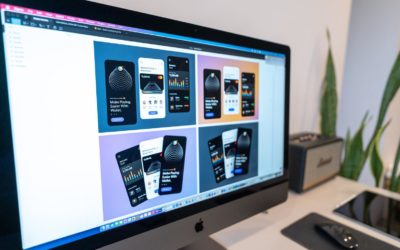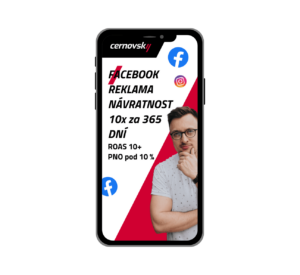Kvalitní vizuály jsou v dnešní době základem úspěchu, a to nejen v online světě. Navíc se díky moderním technologiím dají vytvořit poměrně rychle a snadno. S grafickým online editorem Canva to zvládne opravdu každý. Jak se s tímto nástrojem naučit pracovat? A proč se vyplatí i ve vašem byznysu?
Vznik Canvy
Canva byla vytvořena mladou grafičkou Melanie Perkins v roce 2013. Učila tehdy na australské univerzitě grafický design v programech, jako je Photoshop nebo InDesign. I pro její studenty to ale bylo náročné a zdlouhavé, proto se rozhodla jim tvorbu usnadnit. Spolu s dalšími dvěma společníky tedy Canvu založili a dodnes v ní všichni tři působí. V současnosti jde o jednu z nejúspěšnějších australských společností, kterou využívají desítky milionů lidí na celém světě. Díky tomu má neuvěřitelnou hodnotu přes šest miliard dolarů.
TIP: Pokud vás zajímá, jak vyprodat sklady díky Facebook, Instagram a Google Ads reklamě s PNO pod 15 % (jako se to povedlo u našeho klienta), případovou studii najdete tady.
Základní principy fungování Canvy
Filozofii Canvy přesně vystihuje známé motto zakladatelky, které se bude líbit všem kreativním duším: „Našim cílem je umožnit tvořit celému světu.“ Je podobná Photoshopu, ale přitom se s ní mnohem lépe pracuje i amatérům. Z desítek tisíc šablon si jistě vyberete a díky uživatelsky přívětivému prostředí nebudete mít problém se v Canvě během chvilky zorientovat tak, abyste s ní mohli samostatně pracovat.

Co můžete tvořit s Canvou?
Téměř všechno pro online grafiku, od bannerů přes newslettery až po příspěvky na sociální sítě. Ani v offline světě ale Canva nezůstává pozadu. Zvládnete v ní připravit podklady pro tištěné letáky, vizitky i pozvánky na akce.
U každého formátu jsou už přednastavené rozměry, takže je nemusíte nikde složitě hledat. Stejně tak se můžete vracet ke starším grafikám a upravovat je. Alespoň tak uvidíte, jaké děláte pokroky. Stačí se jednoduše přihlásit pod svým jménem. Nejen, že díky tomu máte přístup ke všem svým výtvorům, ale bez problému je také nasdílíte s ostatními členy týmu. Možné je také sdílení s ostatními uživateli, kteří se na https://www.canva.com/design-stream vaší prací určitě rádi inspirují.
TIP: Pokud vás zajímá jak dosáhnout PNO (podíl nákladů na obratu) pod 20 % díky výkonnostní TikTok reklamě (5x návratnost investice do reklamy), případovou studii TikTok najdete tady.
V základní verzi zaplatíte jen za export s prémiovými fotkami nebo jinými grafickými prvky, které okamžitě poznáte podle vodoznaku a označení PRO. Obrázky ale můžete použít svoje nebo z free fotobank, s vlastními ale samozřejmě vždy zabodujete více. Cena se vám ukáže přímo při stahování. Většinou jde o jednotky dolarů a Canva si je jednoduše stáhne z vaší platební karty.
Začátky s Canvou
Registrace vám zabere maximálně několik minut. Stačí si vybrat, zda to bude prostřednictvím e-mailu, Facebooku nebo účtu na Google. Pak už jen zvolíte účel, pro který budete Canvu nejčastěji používat (práce, studium, osobní potřeby) a můžete se dát do tvorby svého prvního návrhu. Pro začátek není dobré pouštět se do velkých invencí a příliš měnit hotové šablony.
Školení nebo samostudium?
Základní grafické úpravy nejspíš zvládnete sami, různé tutoriály najdete i v samotném editoru. Například pokud jde o videa, jsou na velmi dobré úrovni. Postupně si také osvojíte různé klávesové zkratky a tvorba vám půjde lépe od ruky. S pokročilejšími funkcemi vás ale lépe seznámí na specializovaných workshopech. Dnes je organizuje spousta firem i jednotlivců, budete tedy mít z čeho vybírat. Zaměřit byste se určitě měli na úroveň, náplň kurzu, samotného lektora i recenze absolventů.

Hlavní výhody Canva
Nemusíte instalovat žádné speciální programy, pluginy ani nic podobného. Canva nepotřebuje dokonce ani Flash. Stačí si ji otevřít ve webovém prohlížeči a můžete začít s kreativní tvorbou.
Jde také o velmi intuitivní nástroj, kde si všechno přizpůsobíte svým vlastním potřebám a kromě toho se můžete nechat inspirovat výběrem moderních barev, oblíbených fotek nebo motivů.
A zapomenout nesmíme ani na aplikaci Canva pro chytré telefony, která vám usnadní práci v terénu nebo na cestách.
Největší nevýhody Canva
Často nastává problém s fonty, které jsou přizpůsobené angličtině. Diakritika tedy může chybět. Existuje ale několik možností, jak to obejít. Buď si můžete vytvořit písmo vlastní, nebo k danému textu připojíte háčky nebo čárky, které zkopírujete odjinud. Pokud není textu velké množství, klidně vyzkoušejte druhou možnost.
Další mínusy hledám jen těžko. Napadá mě velký výběr motivů, který může u úplných začátečníků vést k překombinovaným vizuálům. Stačí se držet klasických pravidel typografie a také hesla, že méně znamená více.
Rozdíly mezi neplacenou verzí a Canva Pro
Pokud si předplatíte Canvu Pro, získáte množství výhod. Vyjde vás to asi na 13 dolarů měsíčně, u ročního předplatného případně získáte malou slevu. V ceně budete mít k dispozici větší úložiště a mnohonásobně více fotek i šablon, animace nebo neomezené množství složek. Skvělou vychytávkou je také transparentní pozadí a většina uživatelů si nemůže vynachválit ani funkci Magic Resize pro okamžité vytvoření různých velikostí jednoho vizuálu. Záleží tedy, jestli se grafice plánujete věnovat spíše příležitostně, nebo to bude vaše každodenní činnost. A důležitá je samozřejmě i očekávaná úroveň vaší práce.
PRO TIP
Chcete, aby vám profesionálové pomáhali s tvorbou video obsahu na sociální sítě?
TikTok videa, Instagram a Facebook Reels, YouTube Shorts.
Získejte 10 tisíc nebo 100 tisíc zhlédnutí u vašich videí a prodávejte jednoduše!
A cena? Nebojte, majlant to není. Více se o této službě stříhání krátkých videí na TikTok a další sociální sítě dozvíte zde.
Jak taková videa vypadají? Mrkněte např. ke mně na TikTok.
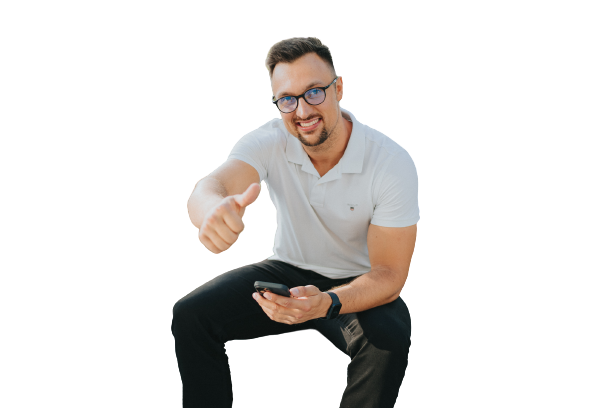
Jestli si ale stále nejste jistí, která varianta je pro vás lepší, doporučuji si Canvu Pro nejprve bezplatně vyzkoušet na 30 dní. Během této lhůty ji můžete kdykoli bezplatně zrušit.

Tipy a triky přímo od profesionálů
Pokud znáte ty správné zkratky, můžete si práci v Canvě hodně usnadnit. Které z nich využijete nejčastěji? Ve free verzi se vám budou hodit například tyto dva kódy: “brand:BAAMOuJH0Ec” nebo “brand:BAAAAP7rQ8M”. Právě podle nich totiž najdete všechny bezplatné prvky i bez zdlouhavého skrolování, a ušetříte tak spoustu času.
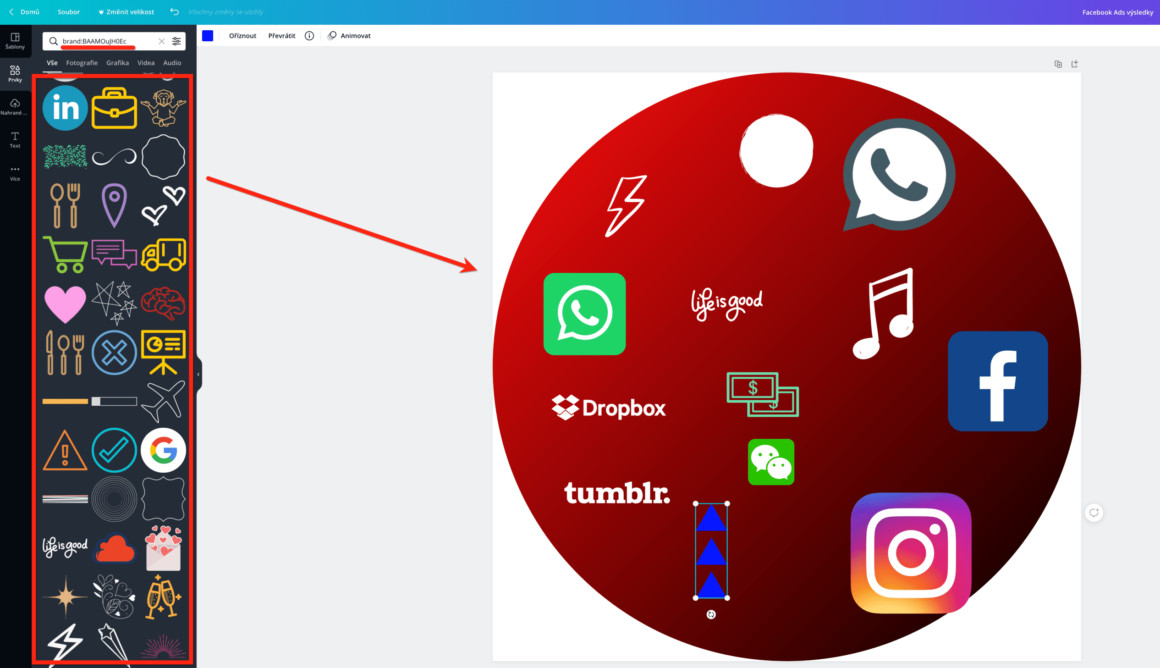
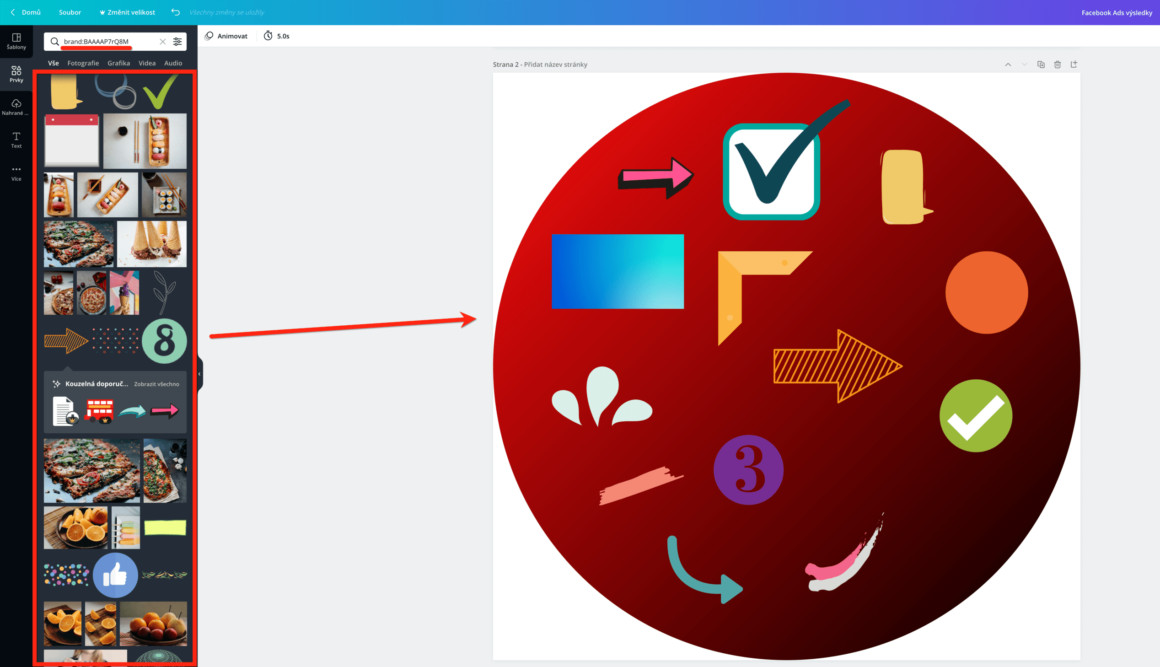
K nejoblíbenějším klávesovým zkratkám pak patří Ctrl + Z, kterou se rychle vrátíte zpět, případně Ctrl + Shift + Z pro obnovení nejnovější verze. Nejvíce je oceníte u náročnější grafiky s velkým množstvím prvků. Přibližování a oddalování zase zvládnete během sekundy s klávesami Ctrl a + nebo −. A Ctrl + G za vás pro změnu vybere celé skupiny prvků najednou.
Do jakéhokoliv textu, obrázku, prvku či videa můžete také přidat hypertextový odkaz, který začne fungovat po publikování nebo uložení ve formátu PDF. Stačí vytvořit nebo otevřít existující návrh a zvolit prvek pro přidání odkazu. Potom klikněte na tlačítko Propojit a zadejte link na web, klikněte na Použít a máte hotovo.
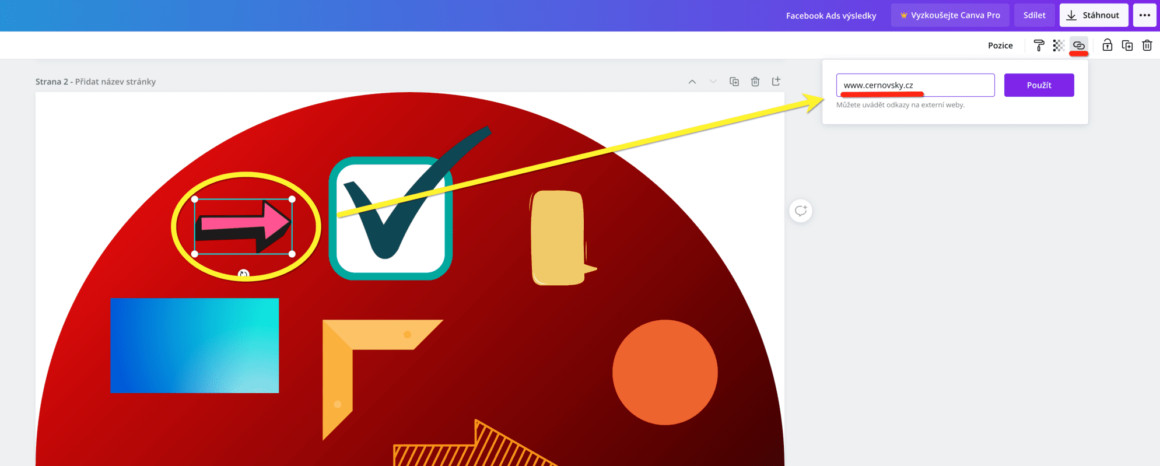
Vytvoření vlastního písma nebo možnost inspirovat se návrhy ostatních na Canva Design Stream už jsem zmiňoval výše. Jen bych snad ještě dodal, že neplacená Canva sice neumožňuje vkládat vlastní fonty, ale dokáže vzhled písma vylepšit, a to pomocí prvků – konkrétně linek.
Kdy raději svěřit grafiku profesionálům?
Samozřejmě jsou případy, kdy doporučuji nechat práci na odbornících. Zejména grafická a designová studia by měla jít příkladem a na své grafické prezentaci si dát záležet. Stejně tak důležité zakázky a velké formáty se bez profesionálního grafika neobejdou. A podobně jsou na tom i fotografové, kteří Photoshop asi jen tak za jiný program nevymění. Pro úpravu samotných fotografií totiž zůstává bezkonkurenční. Naopak pro potřeby sociálních sítí ale bude Canva ještě spolu s několika dalšími programy dostačující.
Zdroje
https://www.businessinsider.com/what-is-canva
https://clipsan.com/blog/canva-predstaveni-tipy/
https://www.nastrojeproweb.cz/clanky/canva-recenze
https://www.socials.cz/cs/negrafikem-za-par-minut-co-vse-muzete-delat-v-canve/
https://timeforworkshop.cz/rozdily-mezi-canva-zdarma-a-canva-pro/